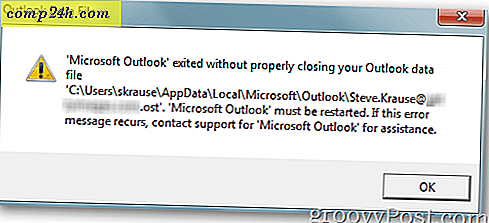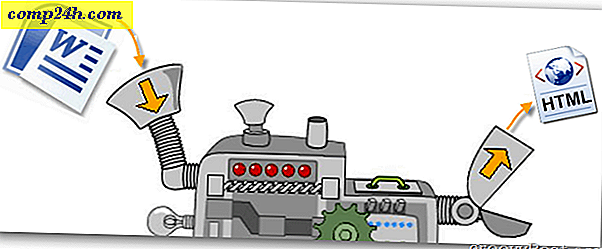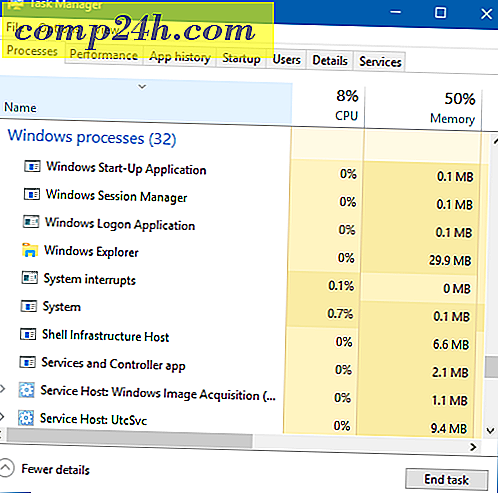Jak ręcznie zaktualizować system Windows 8
Windows 8 ma nie tylko nowy interfejs Start, ale także nowy wbudowany program aktualizujący. Zgodnie z domyślnymi ustawieniami aktualizator ma codziennie sprawdzać dostępność aktualizacji. Jeśli jednak nie korzystasz z komputera bardzo często, łatwo go przeoczyć i może być przyczyną opóźnień w aktualizacjach, w tym ważnych poprawkach zabezpieczeń. W takich okolicznościach najlepszym sposobem działania jest ręczne sprawdzenie dostępności aktualizacji i oto, jak to zrobić.
Najedź myszą na prawy dolny róg ekranu, by wyświetlić menu Charms. Na urządzeniu z ekranem dotykowym możesz też przesuwać palcem od prawej strony ekranu w lewo, aby go otworzyć.
W menu Charms otwórz Ustawienia.
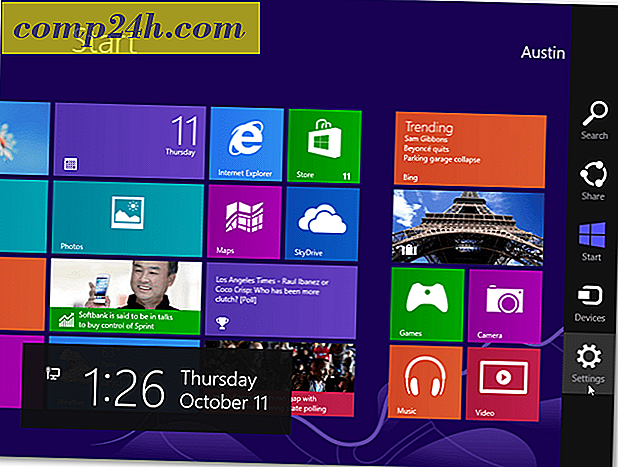
Pojawi się większe menu, w którym znajdował się właśnie pasek zaklęć. W tym menu Ustawienia wybierz opcję "Zmień ustawienia komputera".

Przejdź na dół zakładek ustawień komputera i wybierz "Windows Update". Następnie naciśnij przycisk "Sprawdź dostępność aktualizacji teraz".

System Windows 8 połączy się z internetowym centrum aktualizacji firmy Microsoft i sprawdzi, czy dostępne są jakieś aktualizacje, których jeszcze nie posiadasz. Jeśli znajdzie jakieś, zostaną one wyświetlone tam, gdzie właśnie był przycisk "Sprawdź dostępność aktualizacji".
Naciśnij "Instaluj", aby rozpocząć z nimi.

Aktualizacje zostaną pobrane, a następnie automatycznie zainstalowane.

Po zakończeniu instalacji aktualizacji systemu Windows 8 wystarczy szybki restart, aby zostały wprowadzone.

Oczywiście podczas restartu Windows 8 może zająć kilka dodatkowych chwil, aby skonfigurować nowe aktualizacje, które zostały dodane do systemu. Chociaż zazwyczaj odbywa się to dość szybko.

To wszystko! Po ponownym uruchomieniu systemu Windows 8 nie powinno być nic innego, po prostu kontynuuj operację jak zwykle.

Aktualizacje ręczne można również znaleźć w Centrum pobierania firmy Microsoft w kategorii Windows 8. Aby je zainstalować, wystarczy pobrać plik za pomocą linku na stronie internetowej, a następnie otworzyć pobrany pakiet .msu.